書式のコピー/貼り付けを使用するには
セルやセル範囲の書式を設定する
最終更新日時:2023/04/03 16:58:38
気に入った書式が適用された部分を選択して[書式のコピー/貼り付け]をクリックし、別の場所を選択します。なお、複数の場所に書式を適用するには、[書式のコピー/貼り付け]をダブルクリックします。
書式のコピー/貼り付け
- 気に入った書式が適用された部分を選択して[書式のコピー/貼り付け]をクリックします。
![書式のコピー/貼り付け 見た目が気に入った場所がある場合は、その見た目をドキュメント内の別の場所に適用することもできます。複数の場所に書式を適用するには、[書式のコピー/貼り付け]をダブルクリックします。](images/15-1.png)
- カーソルの形が
 になったら、マウスを使用し、コピーした書式を適用先にドラッグしてコピーします。
になったら、マウスを使用し、コピーした書式を適用先にドラッグしてコピーします。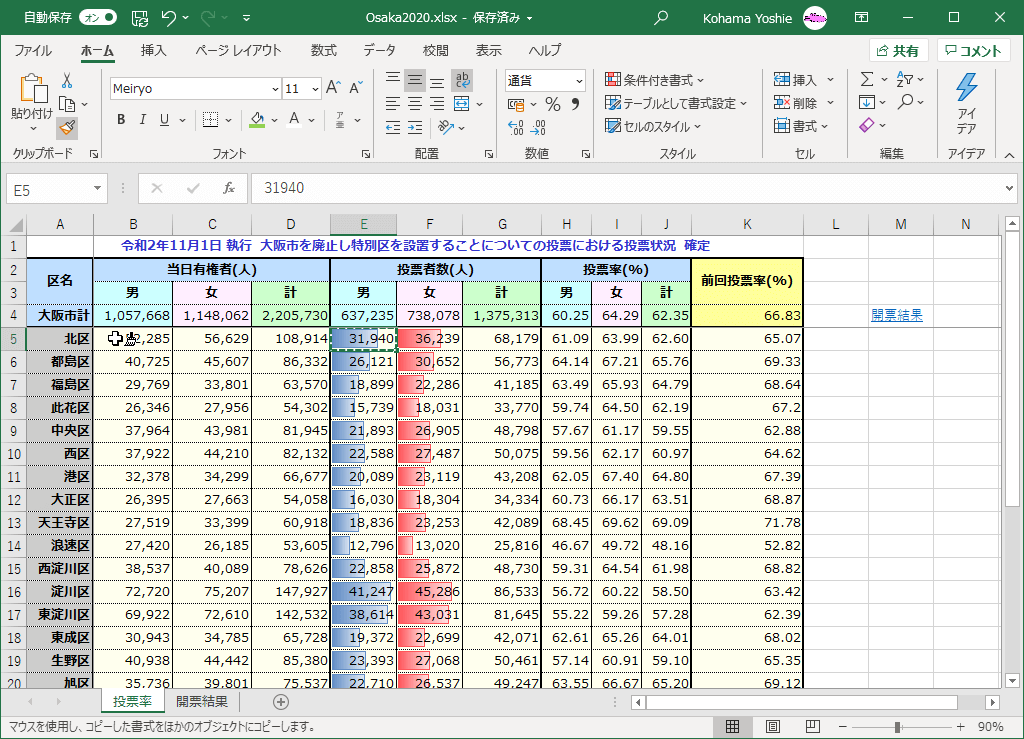

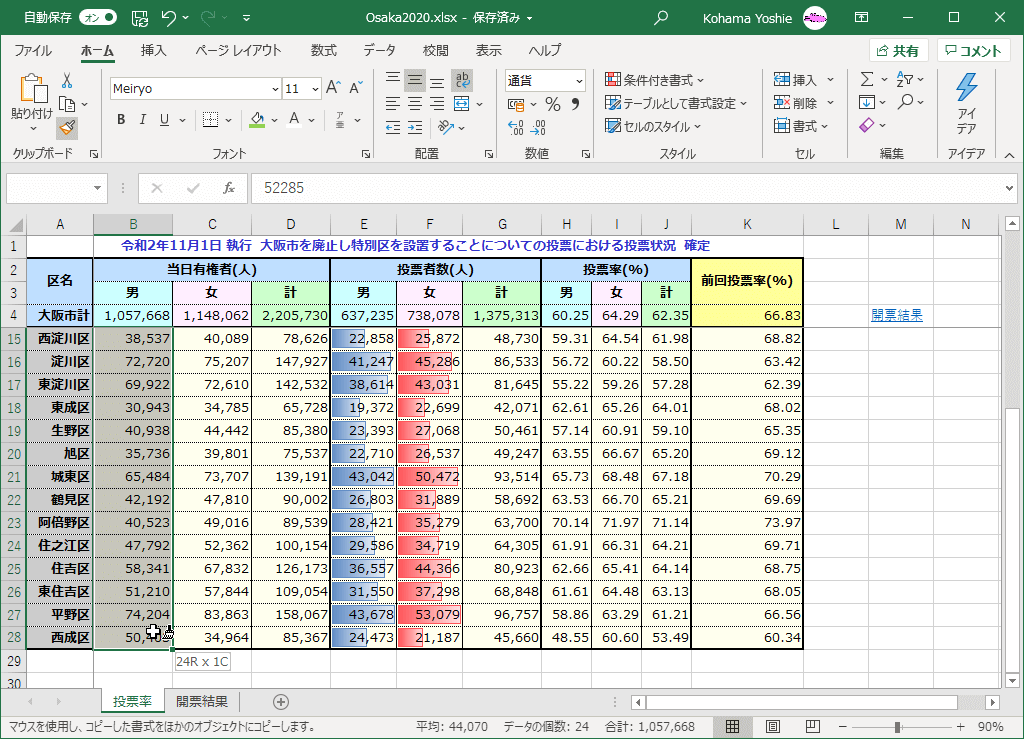
- 書式がコピーされました。
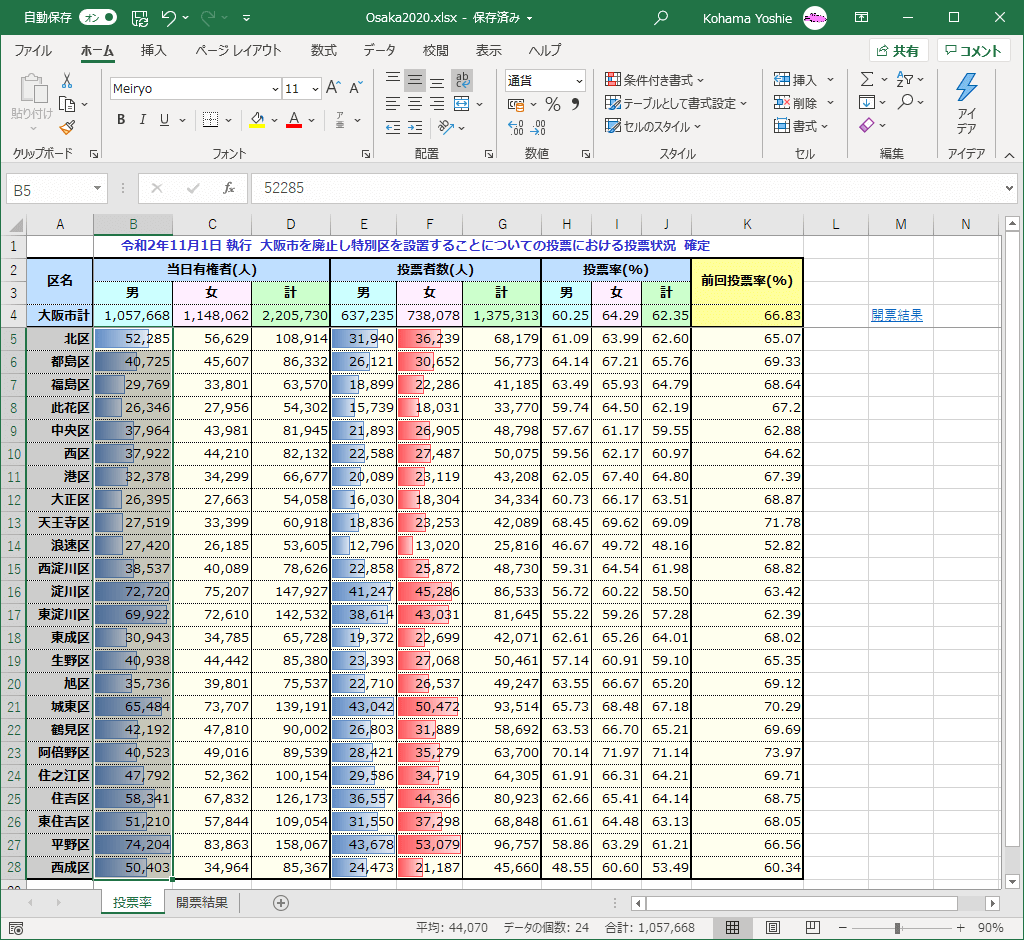
スポンサーリンク
INDEX
異なるバージョンの記事
コメント
※技術的な質問はMicrosoftコミュニティで聞いてください!

